电脑上如何用安卓系统,利用安卓系统在电脑上创建概述文章副标题的简易指南
你是不是也和我一样,对安卓系统爱得深沉,但又不想放弃电脑的便利?别急,今天就来手把手教你如何在电脑上用安卓系统,让你的电脑瞬间变身安卓手机,体验不一样的操作乐趣!
一、选择合适的安卓模拟器
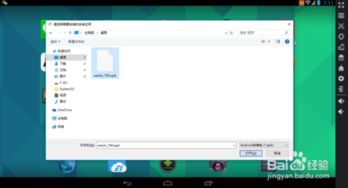
首先,你得挑选一个合适的安卓模拟器。市面上有很多优秀的安卓模拟器,比如BlueStacks、NoxPlayer、LDPlayer等。这里我推荐使用BlueStacks,因为它操作简单,兼容性好,而且运行流畅。
二、下载并安装BlueStacks
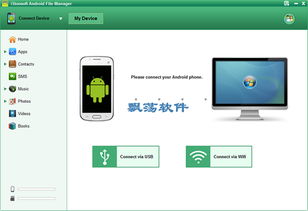
1. 打开浏览器,搜索“BlueStacks”并进入官方网站。
2. 在官网找到下载链接,点击下载。
3. 下载完成后,双击安装包,按照提示完成安装。
三、配置BlueStacks
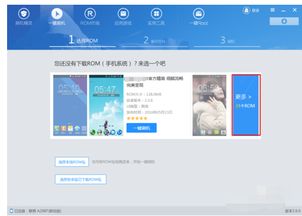
1. 安装完成后,打开BlueStacks,可能会要求你登录谷歌账号。如果没有谷歌账号,可以创建一个。
2. 登录谷歌账号后,BlueStacks会自动安装谷歌服务框架,这是使用安卓系统的基础。
3. 配置完成后,你就可以看到安卓系统的桌面了。
四、安装安卓应用
1. 打开BlueStacks,点击右上角的搜索图标。
2. 在搜索框中输入你想安装的应用名称,比如“微信”。
3. 搜索结果中找到应用,点击安装即可。
五、使用安卓应用
1. 安装完成后,你可以在BlueStacks的桌面找到应用图标。
2. 双击图标,就可以像在手机上一样使用安卓应用了。
六、优化BlueStacks性能
1. 打开BlueStacks,点击右上角的设置图标。
2. 在设置菜单中,找到“系统”选项。
3. 在“系统”选项中,你可以调整虚拟机的内存、CPU等参数,以优化性能。
七、备份和恢复数据
1. 在BlueStacks中,你可以备份你的应用数据、游戏进度等。
2. 打开BlueStacks,点击右上角的设置图标。
3. 在设置菜单中,找到“备份与恢复”选项。
4. 在“备份与恢复”选项中,你可以备份和恢复数据。
八、注意事项
1. 使用安卓模拟器时,要注意电脑的硬件配置。如果电脑配置较低,可能会出现卡顿、闪退等问题。
2. 安卓模拟器可能会占用较多内存,建议关闭不必要的后台程序,以释放内存。
3. 使用安卓模拟器时,要注意网络安全。不要随意下载不明来源的应用,以免造成损失。
通过以上步骤,你就可以在电脑上使用安卓系统了。快来试试吧,让你的电脑焕发新的活力!